我们在使用Win10系统时,应该有发现到系统有自带网络流量数据记录功能,可以让用户查看网络的使用情况。不过有用户向小编反映,自己电脑的系统网络数据使用量一直为0,这到底是怎么一回事呢?下面韩博士小编就为大家分享Win10网络数据使用量一直为0的解决方案,一起来看一看吧!
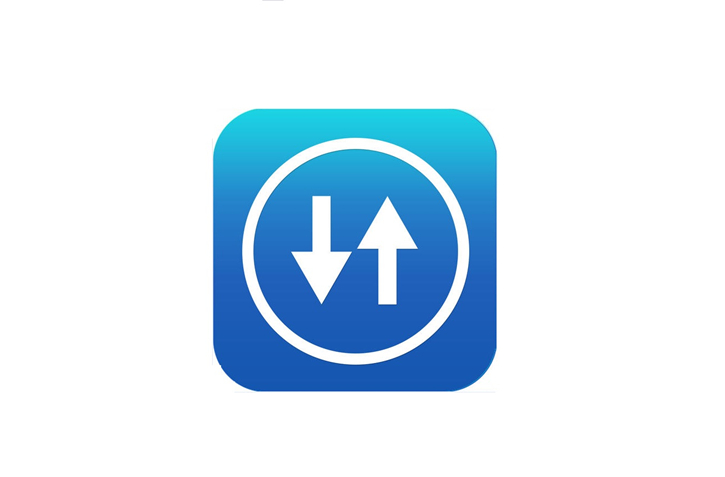
1、按 Win + R ,打开运行,并输入“ services.msc ”,确定或回车打开服务;
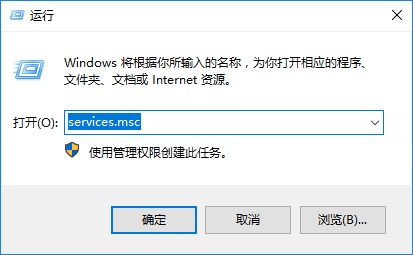
2、在弹出的服务窗口中,按“ d ”找到并打开“ Diagnostic System Host ”;
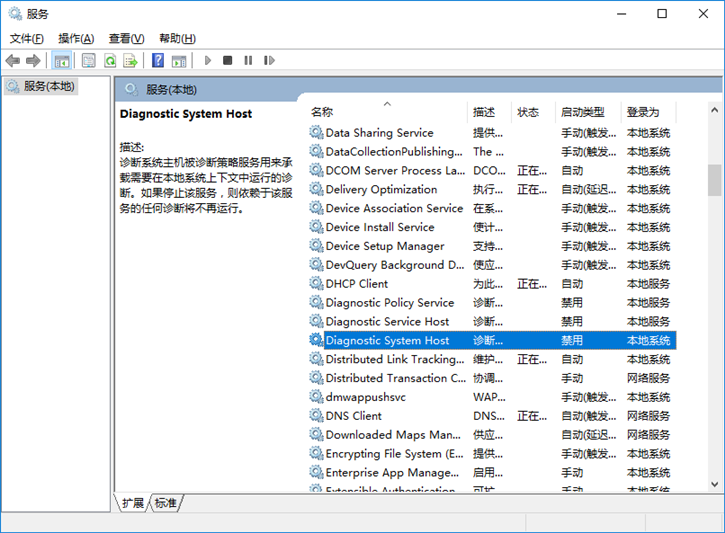
3、在Diagnostic System Host 的属性界面,将启动类型改为“自动”,然后启动该服务,点击应用和确定。
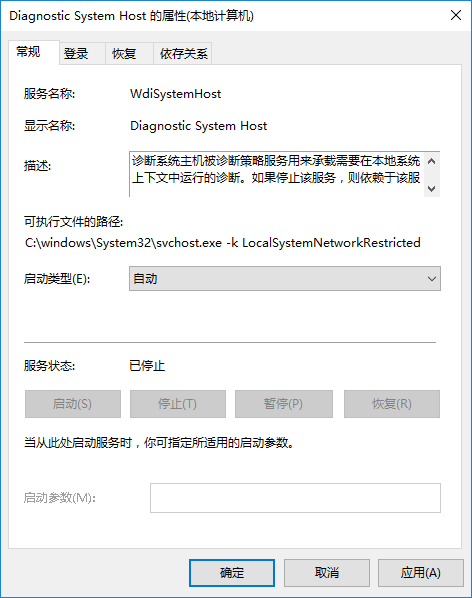
好了,关于Win10网络数据使用量一直为0的解决方案,小编已经为大家讲解完毕了。如果你的电脑也出现了这种情况,不妨按照小编教程中的方法进行设置,就能轻松解决啦!希望小编的分享能带给大家一些帮助哦~

